电脑内存温度过高是计算机硬件问题中经常遇到的情况之一,长期处于高温状态的内存条不仅会影响电脑的性能,还可能导致硬件损坏。了解如何查询电脑内存温度变得尤...
2025-04-03 7 电脑内存
当我们谈论电脑的性能时,内存大小是一项至关重要的指标。它决定了电脑能同时运行多少程序,处理多大的数据量。如何准确查看电脑内存大小呢?本文将详细介绍多种查看方法,无论你是电脑新手还是老手,都能找到适合自己的检查方式。

方法一:使用任务管理器
任务管理器是Windows操作系统内置的一个实用工具,它能提供电脑资源的实时使用情况,并提供多种系统功能。查看内存大小的步骤如下:
1.按下`Ctrl+Shift+Esc`键直接打开任务管理器,或者在任务栏的搜索框中输入“任务管理器”并打开。
2.点击“性能”标签页,然后选择“内存”。
3.在右侧面板中,即可看到当前电脑的内存总数、已使用内存、空闲内存等信息。
这种方法的好处是不仅能查看到静态的内存大小,还能观察到内存的动态使用情况。
方法二:系统信息
Windows系统信息也可以显示内存相关信息。操作步骤如下:
1.右击“我的电脑”(Windows10中为“此电脑”),选择“属性”。
2.在弹出的窗口中,可以看到“设备规格”部分列出的内存大小。
这种方法简单快捷,适合快速获取内存信息。
方法三:使用命令提示符
如果你更喜欢使用命令行工具,可以通过Windows的命令提示符来查看电脑内存大小:
1.打开“开始”菜单,搜索“cmd”,右击“命令提示符”并选择“以管理员身份运行”。
2.在命令提示符窗口中输入`wmicMEMORYCHIPgetBankLabel,Capacity`指令,然后回车。
3.即可查看到每个内存条的容量信息和内存插槽。
这种方法对于喜欢命令行操作的用户来说非常便利。
方法四:使用第三方软件
使用第三方软件是另一种查看电脑内存的方法。软件如CPU-Z、Speccy等提供了硬件信息的详细视图,包括内存的大小、类型和速度等。
1.下载并安装上述任一软件。
2.打开软件后,进入“内存”或“RAM”选项卡,即可看到详细的内存信息。
尽管第三方软件提供了额外的指标信息,但需要注意,安装第三方软件时可能有安全风险,确保来源可靠,并在使用过程中注意隐私保护。

问题1:电脑内存条能否升级?
是的,大部分台式电脑和部分笔记本电脑的内存条是可以升级的。在购买新内存条之前,需要确认当前内存的类型(如DDR3、DDR4等)、频率和容量,以确保新内存条与主板兼容。
问题2:电脑内存大小是否越大越好?
内存大小与其能够支持的任务数量和多任务处理能力正相关。但是,过大的内存如果没有足够的数据处理需求,可能会造成资源浪费。通常建议根据电脑使用目的来选择合适的内存大小。
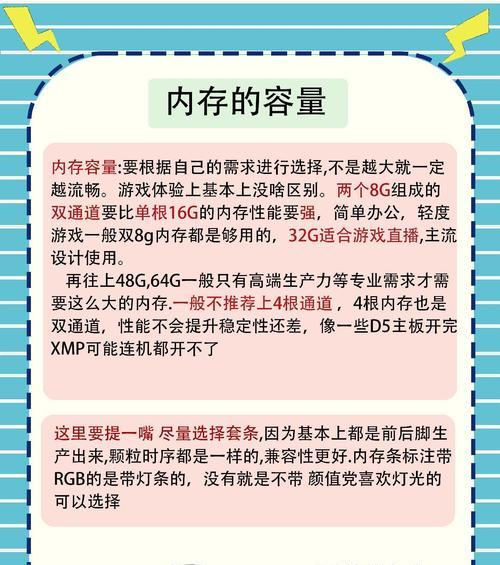
在查看电脑内存大小时,我们有多种方法可以选择,不同的方法适用于不同的场景和用户需求。本文介绍了任务管理器、系统信息、命令提示符以及第三方软件等查看电脑内存大小的操作,同时解答了关于升级内存和选择内存大小的常见疑问。了解这些知识,可以更好地掌握电脑性能状态,为电脑性能优化提供参考依据。
标签: 电脑内存
版权声明:本文内容由互联网用户自发贡献,该文观点仅代表作者本人。本站仅提供信息存储空间服务,不拥有所有权,不承担相关法律责任。如发现本站有涉嫌抄袭侵权/违法违规的内容, 请发送邮件至 3561739510@qq.com 举报,一经查实,本站将立刻删除。
相关文章
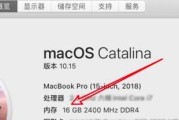
电脑内存温度过高是计算机硬件问题中经常遇到的情况之一,长期处于高温状态的内存条不仅会影响电脑的性能,还可能导致硬件损坏。了解如何查询电脑内存温度变得尤...
2025-04-03 7 电脑内存

电脑作为我们日常生活中不可或缺的工具,其运行速度直接影响着我们的工作效率和使用体验。有时候,即便电脑内存充足,用户仍会遇到系统卡顿的问题,这无疑令人沮...
2025-04-02 10 电脑内存

电脑是现代人工作和生活中不可或缺的工具,而电脑的性能很大程度上取决于其内部组件,尤其是内存。内存条是电脑中的主要存储设备之一,它的作用是为电脑提供临时...
2025-04-01 9 电脑内存

在追求更高性能的电脑体验时,许多爱好者会尝试对内存进行超频。然而,超频后可能会遇到电脑频繁闪退的问题,这通常与内存的稳定性、散热以及系统设置有关。本文...
2025-03-22 30 电脑内存
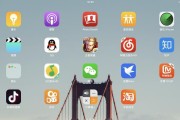
在当今数字化时代,平板电脑以其便携性和强大的功能成为了我们生活和工作中的得力助手。然而,随着应用程序和数据的不断增长,一个问题随之而来:平板电脑内存不...
2025-03-19 18 电脑内存

在使用电脑的过程中,有时我们需要对电脑的内存文件进行管理或定位特定文件。这不仅可以帮助我们清理不必要的数据,还能提高电脑的运行效率。本文将详细介绍电脑...
2025-03-18 25 电脑内存